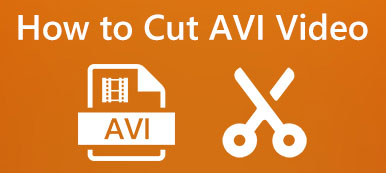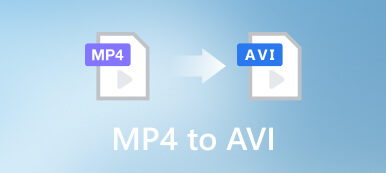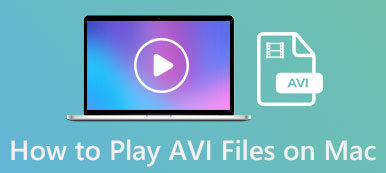AVI 代表 Audio Video Interleave,是 Microsoft 推出的一種多媒體容器格式。 它將音頻和視頻數據存儲在單個媒體文件中。 由於它比其他視頻格式壓縮得更少,這意味著視頻質量可能更好。 因此,文件大小將比採用更多壓縮格式的相同內容大。 因此,您需要一個 AVI轉換器 將大型視頻文件轉碼為 MP4、MOV 等格式。 這是一個頂級列表。
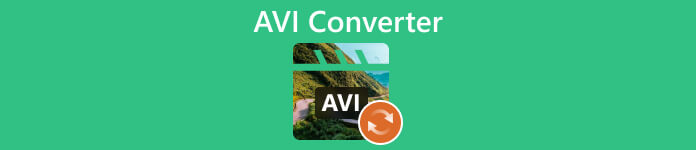
第 1 部分。 最好的 4 個 AVI 轉換器離線
最佳1:Apeaksoft Video Converter Ultimate
如果您擔心轉換 AVI 視頻文件時的輸出質量, Apeaksoft Video Converter Ultimate 是最好的選擇。 它集成了 AI 技術來保護您的視頻質量。 此外,它以每個人都可以快速學習的方式提供專業級功能。

4,000,000 +下載
以下是無質量損失地轉換 AVI 視頻文件的步驟:
步驟1打開視頻
最好的 AVI 轉換器提供兩個版本,一個適用於 Windows 11/10/8/7,另一個適用於 Mac OS X。在桌面上安裝正確的版本並啟動它。 點擊 + 按鈕開啟您要轉換的影片檔案。

步驟2選擇輸出格式
按 全部轉換為 右上角的菜單以觸發配置文件對話框。 前往 視頻資料 選項卡,選擇合適的視頻格式,然後選擇一個預設。 例如,如果要將 AVI 轉換為 MKV,請選擇 MKV。 要將 AVI 轉換為 MP3 或其他音頻格式,請前往 音頻 標籤。 這 設備 選項卡使您能夠轉換視頻以在便攜式設備上播放。

步驟3轉換 AVI 文件
移至底部,單擊 夾 按鈕,然後設定輸出位置。最後,點擊 全部轉換 按鈕開始轉碼 AVI 視頻。

- 優點
- 視頻轉換器易於使用。
- 輸出質量令人印象深刻。
- 它使用硬件加速快速轉換 AVI 文件。
- 還有額外的功能,例如視頻編輯。
- 缺點
- 免費試用後,您需要購買許可證。
熱門2:任何視頻轉換器
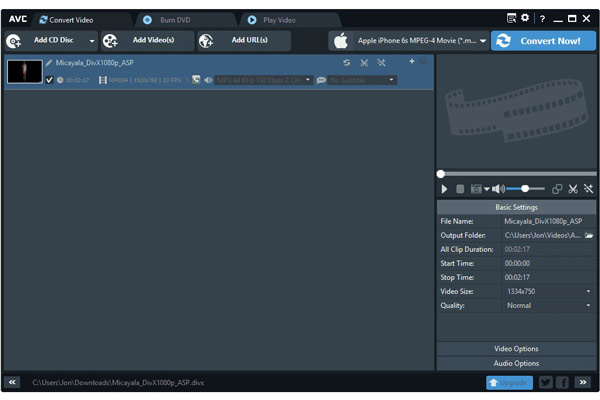
Any Video Converter 是一個靈活的 AVI 視頻轉換器。 它為預算有限的人提供免費版本。 有兩個付費版本,Pro 和 Ultimate,起價為 49.95 美元。 新手可以試用免費版,再決定是否打開錢包。
- 優點
- 支持超過 200 種視頻格式。
- 支持多核高速轉換。
- 配備視頻編輯器。
- 將 AVI 視頻寫入光盤。
- 缺點
- 價格很高。
- 它包括捆綁的額外軟件。
熱門3:VLC媒體播放器
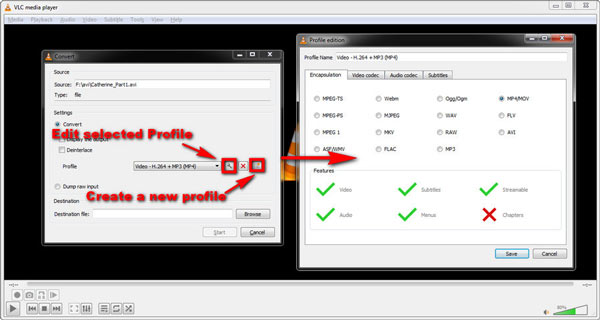
VLC 是一種在世界範圍內流行的開源媒體播放器。 此外,它還包括廣泛的獎勵功能,例如轉換 AVI到MP4. 換句話說,它也可以作為免費的 AVI 轉換器使用。 此外,它集成了大量的編解碼器,你不需要額外的編解碼器來完成這項工作。
- 優點
- 完全免費。
- 將 AVI 文件轉換為流行的視頻格式,反之亦然。
- 支持多種文件格式。
- 與Windows和Mac兼容。
- 缺點
- 輸出質量不是很好。
- 用戶無法自定義界面。
熱門4:Freemake視頻轉換器
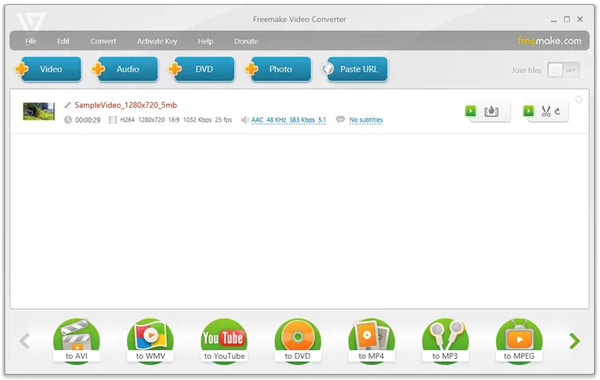
Freemake Video Converter 是另一種將 AVI 轉換為 MPEG 和其他視頻格式的免費方式,反之亦然。 此外,它還可以將 DVD 翻錄為 AVI 視頻並為便攜式設備轉碼 AVI 文件。
- 優點
- 支持多種輸入輸出格式。
- 包括基本的視頻編輯功能。
- 為 AVI 視頻添加字幕。
- 為移動設備提供預設。
- 缺點
- 它在升級前只進行一次轉換。
- 某些功能已鎖定。
第 2 部分:最好的 3 個免費在線 AVI 轉換器
前 1:Apeaksoft 免費視頻轉換器
有時,安裝視頻轉換軟件並不方便。 基於 Web 的應用程序是另一種解決方案。 Apeaksoft 免費視頻轉換器,例如,使您能夠免費在線轉換 AVI 視頻。 雖然它是免費使用,但沒有水印、註冊、文件大小等限制。此外,由於其良好的設計,初學者可以在幾秒鐘內學會這個應用程序。
- 優點
- 快速在線轉換 AVI 文件。
- 批處理多個視頻文件。
- 完全免費,沒有限制。
- 保持原始視頻質量。
- 缺點
- 它缺少獎勵功能,例如視頻編輯。
以下是在線轉換 AVI 文件的步驟:
步驟1在瀏覽器中訪問在線 AVI 轉換器,然後單擊 添加要轉換的文件 按鈕以獲取啟動器。

步驟2點擊 添加文件 啟動器上的按鈕並上傳目標視頻文件。 在底部選擇合適的輸出格式。 打 跑步裝備 按鈕,如果您想調整參數。

步驟3最後,點擊 轉 按鈕開始進程。
熱門2:在線轉換
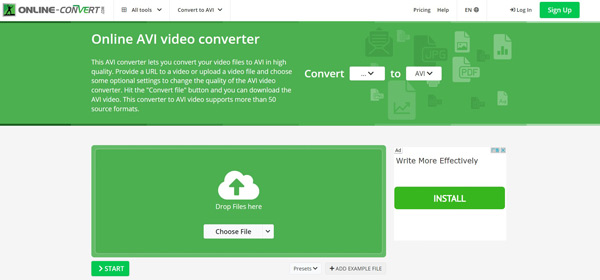
Online Convert 是一種流行的在線 AVI 轉換器。 它使您能夠在線轉換 AVI 和其他視頻或音頻格式。 有一個免費帳戶和幾個付費計劃。 此外,它與桌面軟件的一部分一樣強大。
- 優點
- 快速在線轉換 AVI 文件。
- 包括許多自定義選項。
- 編輯 AVI 視頻,例如剪切、旋轉和鏡像。
- 隨附 Chrome 擴展程序。
- 缺點
- 免費帳戶的最大文件大小為 100MB。
- 網頁上有廣告。
前3:FreeConvert
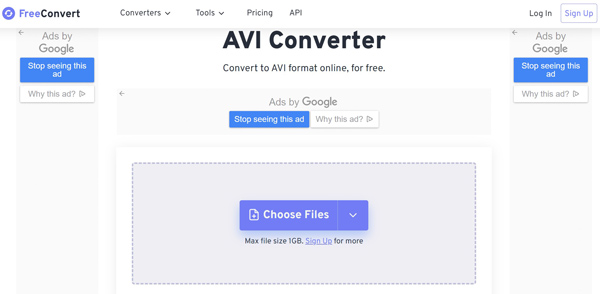
FreeConvert 是另一個在線 AVI 轉換器。 您可以從計算機、URL、Dropbox 或 Google Drive 上傳小於 1GB 的視頻文件。 它提供基本的自定義選項,適合初學者。
- 優點
- 支持大量輸入源。
- 提供自定義選項。
- 在線轉換 AVI 文件。
- 將結果發送到雲服務器。
- 缺點
- 如果沒有良好的互聯網網絡,它會很慢。
- 用戶不能編輯視頻。
第 3 部分。 AVI 轉換器常見問題解答
AVI 是最好的視頻格式嗎?
是的,如果您介意視頻質量。 由於壓縮功能,AVI 使用的編解碼器提供比 MP4 和 MOV 文件中使用的編解碼器更好的視頻質量。 然而,成本是大文件大小。
如何在 iPhone 上播放 AVI?
iPhone 本身不支持 AVI。 有兩種方法可以在您的手機上播放 AVI。 您可以將視頻文件轉換為其他格式,例如 MOV。 或者安裝第三方 AVI播放器 在你的iPhone上。
為什麼需要轉換 AVI?
AVI 視頻可提供出色的質量和分辨率,但文件往往較大。 為了節省空間,您最好將 AVI 文件轉換為 MP4 或 MOV。 此外,大多數網站和社交媒體都不支持 AVI。
結論
本文確定並回顧了前 7 名最佳 AVI轉換器 在線和離線。 如果您在打開 AVI 文件時遇到問題,他們可以幫助您快速解決這個問題。 例如,Apeaksoft Video Converter Ultimate 可以幫助您在 AVI 與其他視頻格式之間進行轉換,並獲得最佳輸出質量。 如果您有更好的建議,請寫下來。



 iPhone數據恢復
iPhone數據恢復 iOS系統恢復
iOS系統恢復 iOS數據備份和還原
iOS數據備份和還原 iOS屏幕錄像機
iOS屏幕錄像機 MobieTrans
MobieTrans iPhone轉移
iPhone轉移 iPhone橡皮擦
iPhone橡皮擦 WhatsApp轉移
WhatsApp轉移 iOS解鎖
iOS解鎖 免費HEIC轉換器
免費HEIC轉換器 iPhone 位置轉換器
iPhone 位置轉換器 Android數據恢復
Android數據恢復 故障Android數據提取
故障Android數據提取 Android數據備份和還原
Android數據備份和還原 手機轉移
手機轉移 數據恢復
數據恢復 藍光播放器
藍光播放器 Mac Cleaner
Mac Cleaner DVD刻錄
DVD刻錄 PDF 轉換
PDF 轉換 Windows密碼重置
Windows密碼重置 手機投影
手機投影 視頻轉換器最終版
視頻轉換器最終版 視頻編輯
視頻編輯 屏幕錄像大師
屏幕錄像大師 PPT到視頻轉換器
PPT到視頻轉換器 幻燈片製作
幻燈片製作 免費視頻轉換器
免費視頻轉換器 免費屏幕錄像機
免費屏幕錄像機 免費HEIC轉換器
免費HEIC轉換器 免費視頻壓縮器
免費視頻壓縮器 免費的PDF壓縮器
免費的PDF壓縮器 免費音頻轉換器
免費音頻轉換器 免費錄音機
免費錄音機 免費視頻喬伊納
免費視頻喬伊納 免費圖像壓縮器
免費圖像壓縮器 免費背景橡皮擦
免費背景橡皮擦 免費圖像升頻器
免費圖像升頻器 免費水印去除劑
免費水印去除劑 iPhone屏幕鎖
iPhone屏幕鎖 拼圖立方體
拼圖立方體